אל תסמוך על זיכרונך. אם משהו משקשק למעלה - רשימת מטלות, רעיון עסקי, מתכון חדש - רשמו פתק לפני שאתם שוכחים אותו! אפליקציית Notes ב- iOS ו- iPadOS מושלמת לכך, אך רק אם היא פועלת כראוי.
למרות כמה מהשיפורים העיקריים שקיבלה הערות במהדורות האחרונות של iOS, היא עדיין סובלת מבעיות מזדמנות. אולי האפליקציה לא נפתחת, אולי היא ממשיכה לקפוא, או שאולי ההערות שלך לא מסתנכרנות עם מכשירים אחרים. תהיה הבעיה אשר תהיה, אנו יכולים להראות לך כיצד לפתור אותה.
בפוסט זה, פירטנו כמה צעדים לפתרון בעיות לתיקון כל מה שעלול להשתבש ב- Notes ב- iPhone או ב- iPad שלך.
מכיוון שאנחנו כל כך מתרגשים מהם, פירטנו גם את תכונות ה- Notes החדשות ב- iPadOS וב- iOS 13.
כיצד לתקן הערות ב- iPadOS וב- iOS 13 ואילך
 אפל הוסיפה שדרוגים רבים ל- Notes ב- iPadOS וב- iOS 13. תמונה של Apple.
אפל הוסיפה שדרוגים רבים ל- Notes ב- iPadOS וב- iOS 13. תמונה של Apple.
Notes היא אחת מאפליקציות הליבה של Apple שמותקנות מראש ב- iPhone, iPad או iPod touch שלך. זה שימושי לרישום רעיונות, סריקת מסמכים, או - תאמינו או לא - רישום הערות על משהו.
אבל האפליקציה רחוקה מלהיות מושלמת. אפל עבדה קשה כדי להרחיב את מערך התכונות של Notes עם המהדורות האחרונות של iOS. אבל זה גם אומר שיש יותר דרכים שהאפליקציה יכולה להשתבש.
הערות חסרות לאחר עדכון iOS 13 או iPadOS?
להלן מספר טיפים נפוצים שכדאי לבדוק על בעיית Notes חסרה:
אמת את ההערות בחשבון iCloud.com שלך
-
- בראש ובראשונה, היכנס לחשבון icloud.com שלך ובדוק אם כל ההערות שלך שם.
- ב- icloud.com כשאתה עובר ל- Notes, בדוק בתיקייה 'נמחק לאחרונה' כדי לוודא שאין כאן הערות שנמחקו.
- אם כולם שם, קרוב לוודאי שמדובר בבעיית תזמון ותצטרך להמתין לסיום הסנכרון של iCloud
בדוק את חשבון Apple ID שלך / iCloud במכשירים שלך
-
- הפעל מחדש את ה- iPhone או ה- iPad ובדוק אם אתה משתמש במזהה Apple הנכון
- בדוק אם אתה משתמש באותו חשבון ב- Mac שלך (אם ההערות שלך לא מסתנכרנות עם ה- Mac שלך)
- בדוק ואמת ש- iCloud מופעל עבור הערות על חשבון Apple שלך ב- iOS 13
סמן כדי לוודא שאתה מוגדר ל- Notes ב- iCloud באפליקציית Notes
-
- בהגדרות> הערות, בדוק אם חשבון ברירת המחדל מצביע על iCloud או 'בטלפון שלי'
- בדוק את הגדרות ה- Mac שלך גם לגבי העדפות Notes.
אם אתה משתמש גם ב- MacBook שלך ל- Notes, לחץ על העדפות תחת תפריט ההערות וודא שאין לך את הלחצן 'אפשר את חשבון Mac שלי' לחץ על כך שההערות שלך יהיו מקומיות ל- MacBook שלך.
בדוק אם חשבונות חסרים חסרים בחשבונות הדוא"ל שלך ב- Notes
נקודת האינטגרציה האחרת סביב Notes היא חשבונות הדוא"ל שלך. משתמשים רבים משתמשים בתכונת Notes בהודעת הדוא"ל שלהם, כגון חשבון Outlook שלהם. חשבונות דוא"ל אלה מאפשרים לך לפעמים לשמור את ההערות שלך. בדוק אם אתה משתמש בתעודות הנכונות עבור חשבונות הדוא"ל במכשירי Apple שלך. וודא גם שחשבון הדוא"ל מופעל עבור Notes.
אתה יכול לעשות זאת על ידי הקשה על הגדרות> סיסמאות וחשבונות> בחר את חשבון הדוא"ל תחת 'חשבונות' וודא שה- Notes מופעל כאן.
טיפ למקצוענים: משתמשים שיש להם הרבה הערות משתמשים לעיתים קרובות בתיבת החיפוש כדי לחפש הערה חסרה באפליקציה. ודא שאתה משתמש בחיפוש הנכון. לפעמים זה לא עובד עבור חיפוש חלקי או טעות כתיב. אם זה היה משהו שעבדת עליו לאחרונה, נסה להשתמש בסירי לחיפוש ובדוק אם הוא מופיע בחיפוש.
לא משנה אילו בעיות אתם חווים ב- Notes, תוכלו לפתור זאת באמצעות שלבי פתרון הבעיות שלהלן. הקפד לבדוק את האפליקציה לאחר כל שלב - אין שום צורך לעבור על כל אחת אחרונה אם אינך צריך.
שלב 1. סגור את אפליקציית Notes
הדבר הראשון שיש לעשות, אם עדיין לא ניסית זאת, הוא לסגור את אפליקציית Notes ואז לפתוח אותה מחדש. זה שימושי במיוחד אם Notes קפא.
לאחר סגירת האפליקציה, הקפד לחזור למסך הבית במכשיר לפני שתפתח אותה מחדש. אחרת iPadOS או iOS 13 לא יסגרו את Notes כראוי, וזה עדיין לא יכול לעבוד.
כיצד לסגור הערות במכשיר שלך
- במכשירים עם Face ID: החלק מעלה מלמטה והשהה באמצע המסך כדי להציג את מחליף האפליקציות.
- במכשירים ללא זיהוי פנים: לחץ פעמיים על כפתור הבית כדי להציג את מחליף האפליקציות.
- דחף את הערות מהחלק העליון של המסך כדי לסגור אותו.
- חזור למסך הבית והקש על הערות כדי לפתוח את האפליקציה שוב.
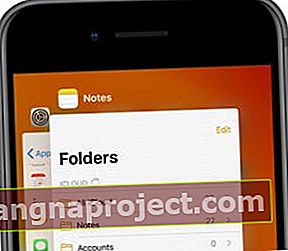 סגור הערות מתצוגת App Switcher אם הוא מפסיק לעבוד כראוי.
סגור הערות מתצוגת App Switcher אם הוא מפסיק לעבוד כראוי.
שלב 2. סגור כל אפליקציה והפעל מחדש את המכשיר
תמיד יש אפשרות שאפליקציה או תהליך שאולי לא קשור במכשיר שלך יגרום לבעיות ב- Notes. הדרך הטובה ביותר לתקן כל אפליקציה שאינה פועלת - כולל Notes - היא לסגור הכל ולהפעיל מחדש את המכשיר.
לאחר סגירת כל אפליקציה במכשיר שלך, כבה אותה למשך 30 שניות לפחות.
כיצד לסגור כל אפליקציה ולהפעיל מחדש את המכשיר:
- במכשירים עם Face ID: החלק מעלה מלמטה והשהה באמצע המסך כדי להציג את מחליף האפליקציות.
- במכשירים ללא זיהוי פנים: לחץ פעמיים על כפתור הבית כדי להציג את מחליף האפליקציות.
- דחפו כל אפליקציה מהחלק העליון של המסך כדי לסגור אותה.
- חזור למסך הבית.
- לחץ והחזק את כפתור הצד או החלק העליון באמצעות לחצן עוצמת הקול.
- כשתתבקש, החלק לכיבוי.
- המתן לפחות 30 שניות לפני שתלחץ על כפתור Side או Top כדי להפעיל מחדש את המכשיר.
 אתה יכול לכבות מכשירים ישנים רק באמצעות כפתור הצד או העליון.
אתה יכול לכבות מכשירים ישנים רק באמצעות כפתור הצד או העליון.
שלב 3. עדכן את המכשיר שלך לתוכנה העדכנית ביותר
אפל משחררת לעיתים קרובות עדכוני iPadOS ו- iOS קטנים יותר לתיקון באגים בתוכנה. אם אינך מפעיל את התוכנה העדכנית ביותר, אינך יכול ליהנות מתיקונים אלה. ודא שה- iPhone, iPad או ה- iPod touch שלך מעודכנים, אחרת באגים מיושנים עשויים למנוע מ- Notes לעבוד.
עליך גם לעדכן כל אפליקציה במכשיר שלך, מכיוון שאפליקציות לא מעודכנות עלולות להפריע ל- Notes. אתה יכול לעשות זאת במקטע חשבונות בחנות האפליקציות ב- iPadOS או iOS 13.
כיצד לעדכן את iPadOS ו- iOS במכשירי iPhone, iPad או iPod touch:
- השתמש ב- Wi-Fi כדי לחבר את המכשיר לאינטרנט.
- עבור אל הגדרות> כללי> עדכון תוכנה.
- המתן שהמכשיר שלך יבדוק עדכונים חדשים, הורד והתקן אותם.
כיצד לעדכן אפליקציות ב- iPhone, iPad או iPod touch:
- השתמש ב- Wi-Fi כדי לחבר את המכשיר לאינטרנט.
- פתח את App Store ועבור למסך היום.
- בצד שמאל למעלה, הקש על סמל חשבון המשתמש.
- גלול מטה והקש על 'עדכן הכל'.
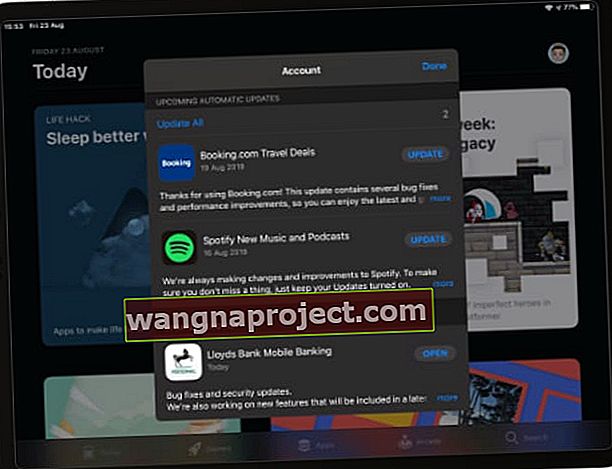 בחר להתקין את כל העדכונים הזמינים עבור האפליקציות שלך.
בחר להתקין את כל העדכונים הזמינים עבור האפליקציות שלך.
שלב 4. השבת זמנית והפעל סנכרון iCloud
הערות מסתנכרנות בכל מכשיר שאיתו אתה משתמש ב- iCloud. אם יש בעיה ב- iCloud, אתה עלול להיתקל בעיכוב בסנכרון. בקר בדף זה באתר של אפל כדי לבדוק ששרתי iCloud פועלים.
אם iCloud מחובר אך Notes עדיין אינו פועל, נסה לכבות זמנית את סנכרון iCloud עבור Notes במכשירי iPhone, iPad או iPod touch שלך. אתה לא צריך לאבד שום נתונים שעושים זאת, למרות שההערות שלך עלולות להיעלם מהמכשיר עד שהוא יסתנכרן שוב עם iCloud.
לפני שתכבה את iCloud עבור Notes, עליך לגבות את המכשיר באמצעות iCloud, iTunes או Finder.
כיצד להשבית את סנכרון iCloud עבור Notes במכשיר iPhone, iPad או iPad:
- עבור אל הגדרות> [שמך]> iCloud.
- גלול מטה וכבה את הלחצן לצד Notes.
- אם תתבקש, בחר 'מחק מ- [iDevice].'
- פתח את Notes והמתן לפחות שתי דקות.
- חזור להגדרות> [שמך]> iCloud.
- גלול מטה והפעל את הלחצן לצד Notes.
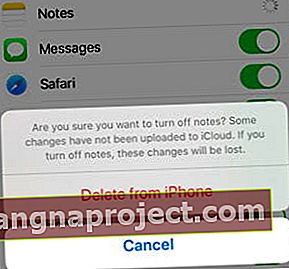 הסכים למחוק הערות מהמכשיר שלך רק אם אתה בטוח שהחשובות כבר נמצאות ב- iCloud.
הסכים למחוק הערות מהמכשיר שלך רק אם אתה בטוח שהחשובות כבר נמצאות ב- iCloud.
שלב 5. מחק והתקן מחדש את אפליקציית Notes
מאז iOS 12, למשתמשים הייתה אפשרות למחוק רבים מהאפליקציות המובנות של אפל, כולל Notes. על ידי מחיקה ואז התקנה מחדש של Notes במכשירי iPhone, iPad או iPod touch שלך, תוכל להחליף שחיתויות באפליקציה שעשויות למנוע ממנה לעבוד כראוי.
כיצד למחוק הערות ב- iPhone, iPad או iPod touch:
- גע והחזק באפליקציית Notes ממסך הבית.
- בתפריט הנפתח בחר 'ארגן מחדש אפליקציות'.
- הערות וכל שאר האפליקציות צריכות להתחיל לרעוד.
- הקש על הצלב (x) באפליקציית Notes כדי למחוק אותו.
- לאחר מחיקת Notes, חפש ב- App Store כדי להוריד אותו שוב.
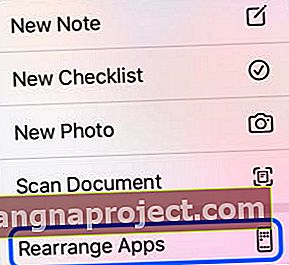 עליך לבחור 'ארגן מחדש אפליקציות' לפני שתוכל למחוק את ההערות.
עליך לבחור 'ארגן מחדש אפליקציות' לפני שתוכל למחוק את ההערות.
שלב 6. בדוק בהגדרות הערות בודדות
ייתכן שההגדרות של הערות בודדות גורמות לבעיה שלך. התבונן בכל קטע למטה כדי לוודא שבעיות ה- Notes שלך אינן "תכונה" שהפעלת.
תווים מוצמדים נותרים בחלק העליון
 הקש על הסמל כדי להצמיד פתק למעלה.
הקש על הסמל כדי להצמיד פתק למעלה.
כברירת מחדל, אפליקציית Notes מסדרת הערות לפי תאריך עריכתן האחרון, כשהאחרונה בראש הדף. כל זה משתנה כאשר אחד מההערות שלך מוצמד, מה שמשאיר אותו בראש הרשימה לצמיתות.
תווים מוצמדים מופרדים מתווים רגילים על ידי מחלק דק ומסומנים על ידי סמל סיכה. הצמד או בטל את ההצמדה שלך על ידי החלקה ימינה והקש על כפתור הסיכה.
הערות נעולות דורשות סיסמה כדי לפתוח
ניתן להגן על הערות פרטיות וסודיות בכדי להשאיר עיניים סקרניות. זה נהדר לפרטים אישיים או לרשימות סודיות. כדי לפתוח פתק נעול, עליך להזין את הסיסמה שנוצרה כשהיא נעולה.
 הקש על 'הצג הערה' והזן את הסיסמה שיצרת כדי להציג ולערוך הערות נעולות.
הקש על 'הצג הערה' והזן את הסיסמה שיצרת כדי להציג ולערוך הערות נעולות.
אפליקציית Notes מסמנת הערות נעולות באמצעות סמל מנעול. תוכל לנעול או לפתוח פתק על ידי החלקה שמאלה והקשה על כפתור הנעילה. עליך לדעת את הסיסמה הנכונה כדי לבטל נעילת פתק.
שיתוף פעולה מאפשר לאנשים אחרים להציג או לערוך הערות
 הקש על סמל זה כדי לשתף פעולה בהערה.
הקש על סמל זה כדי לשתף פעולה בהערה.
הוסף אנשים אחרים להערות שלך כדי לשתף פעולה או לשתף איתם. ב- iPadOS וב- iOS 13, תכונת שיתוף הפעולה ב- Notes מאפשרת לך להחליט אם משתמשים אחרים יכולים לערוך את ההערות שלך או שהם רשאים להציג אותם רק.
כדי לשנות את הגדרות שיתוף הפעולה של הערה מסוימת, פתח אותה והקש על סמל האדם בפינה השמאלית העליונה. פתח את אפשרויות השיתוף ובחר בין הרשאות 'יכול לבצע שינויים' או 'הצג בלבד'. או הסר משתפי פעולה לחלוטין!
שלב 7. אפס או שחזר את המכשיר שלך
אם Notes עדיין לא עובד, ייתכן שהדבר נובע מבעיה בתוכנת ההפעלה ב- iPhone, iPad או iPod touch שלך. הצעד הראשון הוא להשתמש ב'אפס את כל ההגדרות 'מתוך הגדרות> כללי> אפס ובדוק אם זה פותר את הבעיה שלך.
אם האיפוס הפשוט לא יכול לעזור לך בבעיות iOS 13 או iPad שלך, ייתכן שתצטרך להחזיר את המכשיר להגדרות היצרן.
לפני שתנסה את אחד הפתרונות האלה, עליך לגבות את המכשיר באמצעות iCloud, iTunes או Finder.
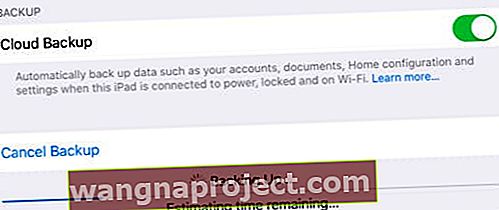 הקפד לגבות את המכשיר לפני איפוס או מחיקה של משהו.
הקפד לגבות את המכשיר לפני איפוס או מחיקה של משהו.
התחל על ידי איפוס ההגדרות במכשיר שלך. אם Notes עדיין לא עובד, מחק את כל התוכן וההגדרות שלך, ולאחר מכן תוכל לבחור לשחזר מגיבוי או להגדיר את המכשיר כחדש.
שלב 8. פנה לתמיכה של Apple לקבלת עזרה נוספת
בשלב זה, עשית כמעט כל מה שאפשר לעשות בעצמך. אם Notes עדיין לא עובד ב- iPhone, iPad או iPod touch שלך, זה הזמן לדבר ישירות עם Apple.
אתה יכול לעשות זאת על ידי ביקור באתר Get Support של אפל. בחר את המכשיר שלך ואז עבור ליישומים ותכונות> האפליקציה לא עובדת כצפוי. אתה יכול לדבר עם Apple בטלפון או באמצעות צ'אט מקוון.
היועצים הטכניים של אפל יכולים לספק את התמיכה האישית הדרושה לך בכדי לגרום ל- Notes לעבוד שוב. ספר לנו מה הם אומרים בתגובות למטה!

דף התמיכה של Apple מספק מגוון אפשרויות ליצירת קשר.
כיצד לשחזר הערות שאבדו או נמחקו באמצעות ה- Mac שלך
אם ניסית את כל האמור לעיל ועדיין אינך מצליח למצוא את Notes הישנים שלך, יש אחד מהם שתוכל לבדוק בתנאי שתשתמש ב- MacBook שלך ל- Notes (עם Notes מסונכרן ל- iCloud).
אפשרות זו מהווה דרך לעקיפת הבעיה לשחזור שטרות שאבדו והיא לא יפה.
- פתח את אפליקציית Finder שלך ולחץ על עבור בחלק העליון ואז עבור אל ..
- הקלד
~ / Library / Containers / com.apple.Notes / Data / Library / Notes / ולחץ על Enter
- לחץ באמצעות לחצן העכבר הימני על הקובץ .storedata מהתיקיה ובחר לפתוח עם 'עריכת טקסט'
- כאן תמצאו את ההערות שלכם אבל זה מעורבב עם דברים אחרים.
- מכיוון שההערות יהיו בגוש גדול של טקסט, אתה יכול לחפש ואז להעתיק את תוכן ההערות שלך למסמך מילים.
כמו שאמרנו, זה לא הפיתרון היפה ביותר אבל זה עשוי להיות מועיל אם אתה מחפש קובץ מסוים או פיסת תוכן חשובה.
הצג בעיות בעת הקלדת הערות, הנה כמה טיפים
חלק מהמשתמשים דיווחו שכאשר הם מקלידים הערות, הם לא יכולים לראות שום דבר בתצוגה. סוגי מקלדות מבלי לתת שגיאות אך לא יכולים לעקוב אחר הקלדתך בתצוגת המכשיר שלך. בעיות דומות דווחו עם כמה יישומי Notes אחרים של צד שלישי כגון Fantastical.
אם אתה נתקל בבעיה זו ב- iOS 13 או iPadOS, הנה כמה טיפים שצריכים לפתור בעיה זו.
- כוח צא מאפליקציית Notes ב- iPhone או iPad שלך
- הקש על הגדרות> תצוגה ובהירות
- כבה אוטומטית למצב בהיר / כהה
- פתח את אפליקציית Notes שלך
- עבור קדימה ואחורה בין מצב בהיר לחושך ובדוק אם תצוגת הערות עובדת
- בדוק אם זה עבד בשבילך
- אם לא, הקש על הגדרות> נגישות> גודל תצוגה וטקסט
- כבה את הגברת הניגודיות בהגדרה כאן
בדוק אם לאחר השבתת תכונת הניגודיות בנגישות, תוכל לראות את תווי המקשים בעת הקלדת Notes.
תכונות חדשות ב- Notes עבור iPadOS ו- iOS 13
מכיוון שאנחנו כל כך נרגשים משחרורם של iPadOS ו- iOS 13, רצינו לתת סקירה קצרה של התכונות החדשות המגיעות ל- Notes עם העדכון של אפל. יש למעשה לא מעט שדרוגים!
תצוגת גלריה
קבל תצוגה חזותית יותר של ההערות שלך באמצעות תצוגת הגלריה. זה נהדר לראות תמונות, רישומים, כתב יד או ציורים אחרים. זה מאפשר לך למצוא את הפתק שאתה מחפש במהירות ובקלות!
 גרור מטה ב- Notes כדי לגשת לתצוגת הגלריה.
גרור מטה ב- Notes כדי לגשת לתצוגת הגלריה.
תיקיות משותפות
אם אתה משתף פעולה בהרבה הערות תוכל לפשט את העניינים על ידי שיתוף של תיקיה שלמה של הערות. זהו התקדמות טבעית ממאפייני שיתוף הפעולה הקיימים כבר ב- Notes.
חיפוש חזק יותר
 כשאתה מחפש ב- Notes הוא בודק כתב יד, קבצים מצורפים ועוד.
כשאתה מחפש ב- Notes הוא בודק כתב יד, קבצים מצורפים ועוד.
כאשר ההערות שלך נערמות זה הופך להיות מסובך למצוא את ההודעה הנכונה. למרבה המזל, אפל שיפרה את תכונת החיפוש בכדי לזהות מילים מכתב יד או תמונות בהערות שלך, מה שהופך אותו קל יותר מתמיד לאתר את מה שאתה מחפש.
אפשרויות רשימת צ'ק חדשה
גרור ושחרר כדי לסדר במהירות פריטים ברשימת הבקשות, להחליק ימינה כדי להכניס אותם או להפוך את הפריטים שהושלמו לעבור לתחתית הרשימה. כל כך הרבה יותר מהר לעקוב אחר רשימות המטלות שלך באמצעות Notes ב- iPadOS ו- iOS 13.
ניהול תיקיות והערות
כעת תוכל ליצור תיקיות משנה לניהול וארגון טוב יותר של ההערות שלך. למעשה, ניתן ליצור מספר רמות של תיקיות משנה! כאשר אפליקציית ה- Notes שלך מתמלאת, פשוט לשמור על הכל מסודר.
שיתוף פעולה לצפייה בלבד
בעבר, בכל פעם ששיתפת הערה עם מישהו, הם יכלו לערוך אותה בחופשיות. אך זה לא תמיד המקרה ב- iPadOS וב- iOS 13. להערות שאינך רוצה לשנות, הוסף במקום זאת משתפי פעולה להצגה בלבד.
 בחר 'צפה בלבד' כדי לגרום לאנשים אחרים להיראות אך לא לגעת!
בחר 'צפה בלבד' כדי לגרום לאנשים אחרים להיראות אך לא לגעת!
אנו שמחים על התכונות החדשות של Notes ב- iPadOS וב- iOS.
אני מקווה שמדריך פתרון הבעיות שלנו עזר לך לגרום ל- Notes לעבוד שוב כך שתוכל ליהנות גם מהתכונות החדשות האלה!

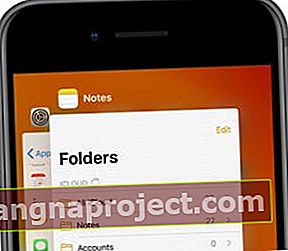 סגור הערות מתצוגת App Switcher אם הוא מפסיק לעבוד כראוי.
סגור הערות מתצוגת App Switcher אם הוא מפסיק לעבוד כראוי. אתה יכול לכבות מכשירים ישנים רק באמצעות כפתור הצד או העליון.
אתה יכול לכבות מכשירים ישנים רק באמצעות כפתור הצד או העליון.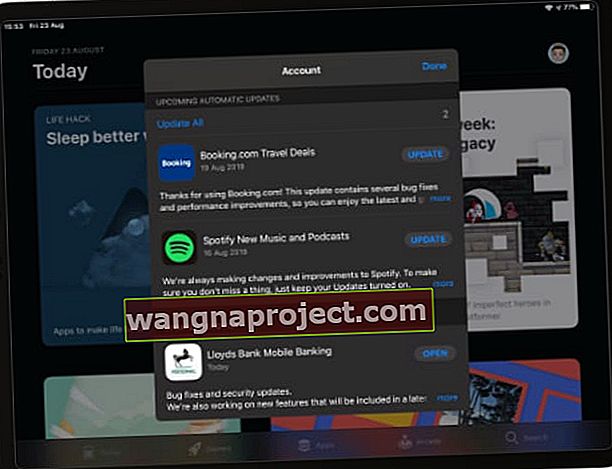 בחר להתקין את כל העדכונים הזמינים עבור האפליקציות שלך.
בחר להתקין את כל העדכונים הזמינים עבור האפליקציות שלך.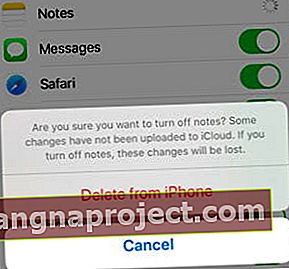 הסכים למחוק הערות מהמכשיר שלך רק אם אתה בטוח שהחשובות כבר נמצאות ב- iCloud.
הסכים למחוק הערות מהמכשיר שלך רק אם אתה בטוח שהחשובות כבר נמצאות ב- iCloud.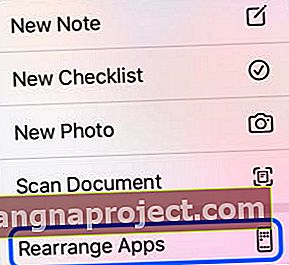 עליך לבחור 'ארגן מחדש אפליקציות' לפני שתוכל למחוק את ההערות.
עליך לבחור 'ארגן מחדש אפליקציות' לפני שתוכל למחוק את ההערות.
